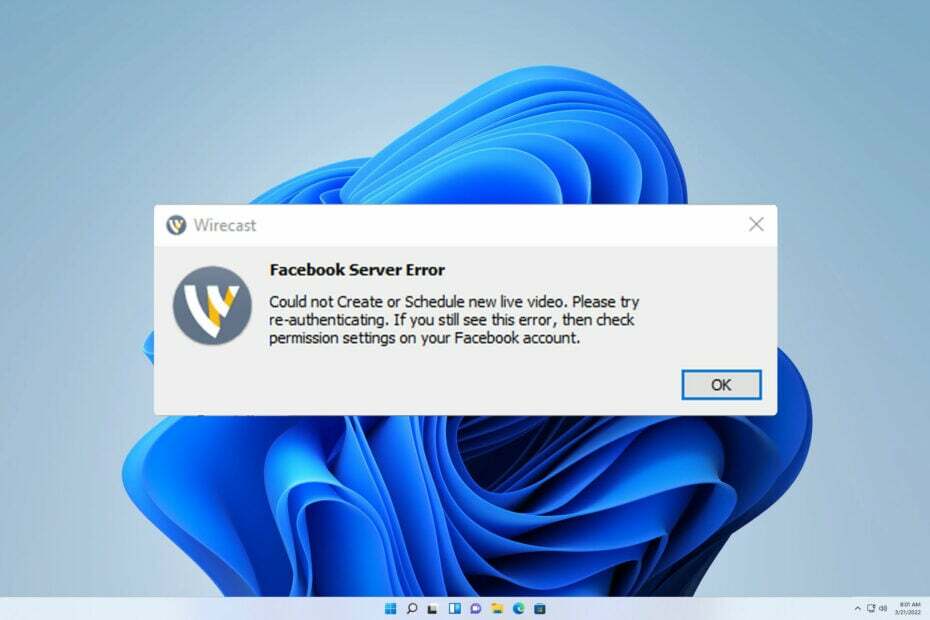생각보다 결함이 많네요
- Facebook 데이트가 표시되지 않으면 연령이 18세 이상으로 설정되어 있고 해당 기능을 사용할 수 있는 지역에 있는지 확인하세요.
- 이 가이드를 읽고 전문가들이 문제를 어떻게 해결했는지 알아보세요!
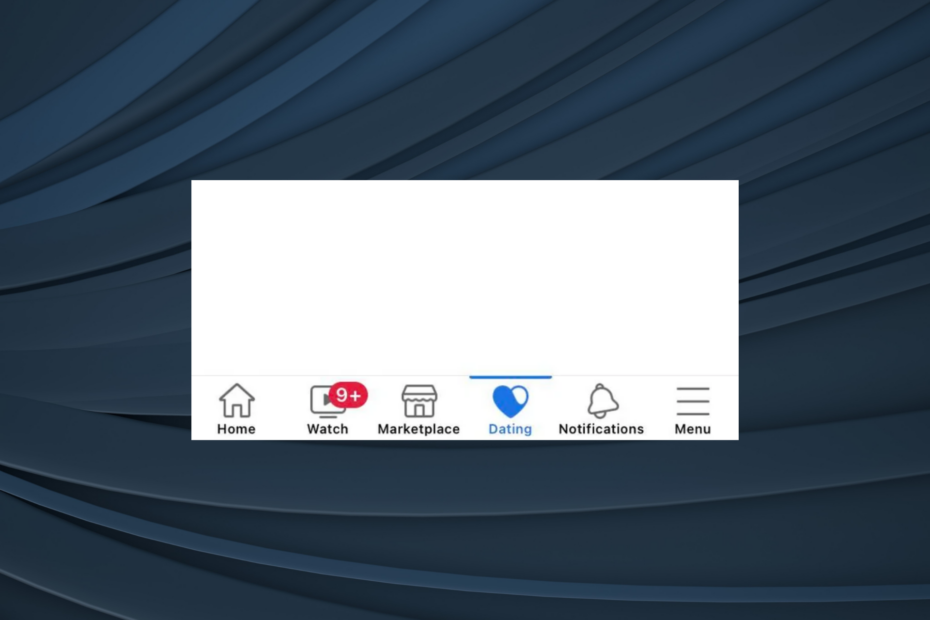
Facebook 데이트는 2019년에 출시된 이후 줄곧 뉴스에 등장했지만 많은 경우 Facebook 앱에 이 기능이 표시되지 않습니다. 그리고 최신 모바일 전용 데이트 서비스를 이용하려는 사람이라면 누구나 이것이 문제가 됩니다!
어떤 사람들에게는 헌신적인 데이트 앱의 섹션, 화면 읽기, 당신이 아니라 우리입니다. 문제가 발생하여 개선하기 위해 노력하고 있습니다. 기본적으로 새로운 사람들을 더 쉽게 만날 수 있도록 하기 위한 서비스는 문제로 가득 차 있었습니다. 하지만 대부분의 경우 고칠 수 있습니다!
왜 Facebook 데이트를 사용할 수 없나요?
Facebook 데이트를 사용할 수 없다면 서비스가 아직 제공되지 않는 지역에 있거나 Facebook 앱이 귀하의 위치에 액세스할 수 없는 것일 수 있습니다. 그런 다음 손상된 앱 캐시가 있거나 오래된 버전의 앱을 실행하고 있습니다.
게다가 데이트 기능은 현재 Android와 iOS 모두 모바일 앱에만 제공되므로 PC에서는 Facebook 데이트를 사용할 수 없습니다. 따라서 그것은 당신이 비난하는 데 사용하는 장치일 수 있습니다.
Facebook 데이트가 표시되지 않는 경우 어떻게 수정하나요?
Facebook 데이트는 Apple 또는 Android 기기에서만 사용할 수 있으며 이미 사용 가능한 Facebook 앱에 내장되어 있습니다. 따라서 별도의 앱을 다운로드할 필요가 없습니다.
약간 복잡한 솔루션을 시작하기 전에 시도해 볼 수 있는 몇 가지 빠른 솔루션은 다음과 같습니다.
- Facebook 계정이 활성 상태이고 최소 30일 동안 유지되었는지 확인하세요. 새 계정으로는 데이트 프로필을 만들 수 없습니다. 이것은 또한 Facebook Dating이 새 계정에 표시되지 않는다는 답변입니다.
- Facebook 앱을 종료한 다음 다시 실행하여 데이트 프로필이 나타나는지 확인하세요. 또는 모바일 장치를 다시 시작할 수 있습니다.
- 인터넷 연결이 불안정한 경우 현재 무선 네트워크에 연결되어 있으면 모바일 데이터로 전환하고, 그 반대의 경우도 마찬가지입니다.
- Facebook 데이트 앱 서버가 다운되었는지 확인하세요. 다음과 같은 안정적인 서비스를 이용하세요. 다운디텍터 같은 것을 확인하기 위해. 서버 문제가 있는 경우 몇 시간 정도 기다려 주세요.
- 업데이트된 버전의 Facebook 앱을 실행하고 있는지 확인하세요. 그렇지 않은 경우 Google Play Store 또는 Apple App Store에서 최신 업데이트를 다운로드하세요.
아무 것도 작동하지 않으면 나열된 수정 사항으로 이동하세요.
테스트, 검토 및 평가 방법은 무엇입니까?
우리는 지난 6개월 동안 콘텐츠 제작 방식에 대한 새로운 검토 시스템을 구축하기 위해 노력해 왔습니다. 이를 사용하여 우리는 우리가 만든 가이드에 대한 실제 실무 전문 지식을 제공하기 위해 대부분의 기사를 다시 작성했습니다.
자세한 내용은 다음을 참조하세요. WindowsReport에서 테스트, 검토 및 평가하는 방법.
- Facebook 데이트가 표시되지 않는 경우 어떻게 수정하나요?
- 1. 위치 서비스 활성화
- 2. Facebook에서 연령 변경
- 3. 관계 상태를 싱글로 설정하세요.
- 4. 탐색 표시줄에 데이트 고정
- 5. 앱 캐시 지우기
- 6. 페이스북 라이트 다운로드
- 7. 페이스북 지원팀에 문의
여기에 나열된 단계는 iOS 장치에 대한 것이지만 아이디어는 운영 체제 전반에 걸쳐 동일하게 유지됩니다. Android 기기에서 동등한 조치를 취하면 비슷한 결과가 나오고 작업이 시작되고 실행됩니다.
1. 위치 서비스 활성화
- 아이폰을여세요 설정을 탭하고 개인 정보 보호 및 보안.

- 이제 다음으로 이동하세요. 위치 서비스.

- 아래로 스크롤하여 Facebook 앱을 찾아 누릅니다.
- 선택하다 앱을 사용하는 동안 아래에 위치 액세스 허용을 클릭한 다음 토글을 활성화합니다. 정확한 위치.

- 완료되면 Facebook을 다시 시작하고 탐색 모음에 데이트가 나타나는지 확인하세요.
데이트가 표시되지 않으면 Facebook 위치 권한을 부여해야 합니다. 또한 Facebook이 아래에 표시되지 않는 경우 위치 서비스, 이동 페이스북 상태 > 탭하세요 체크인 > 아무 옵션이나 선택하세요(한번 허락하다, 앱을 사용하는 동안 허용됩니다., 또는 허용하지 않음) 프롬프트에서 > 이제 앱이 설정에 나열됩니다.
위치 액세스가 비활성화되었을 수 있으므로 삭제 후 Facebook 데이트가 표시되지 않는 경우에도 권한을 재구성하는 것이 도움이 될 수 있습니다.
또한, Facebook 데이트가 가능한 지역에 있는지 확인하세요. 사용 가능한 국가는 다음과 같습니다. 공식 웹 사이트, 이다:
- 아르헨티나
- 오스트리아
- 벨기에
- 볼리비아
- 브라질
- 불가리아
- 캐나다
- 칠레
- 콜롬비아
- 크로아티아
- 키프로스
- 체코 공화국
- 덴마크
- 에콰도르
- 에스토니아
- 핀란드
- 프랑스
- 독일
- 그리스
- 가이아나
- 헝가리
- 이탈리아
- 아이슬란드
- 아일랜드
- 라오스
- 라트비아
- 리히텐슈타인
- 리투아니아
- 룩셈부르크
- 말레이시아
- 몰타
- 멕시코
- 네덜란드
- 노르웨이
- 파라과이
- 페루
- 폴란드
- 포르투갈
- 필리핀 제도
- 루마니아
- 싱가포르
- 슬로바키아
- 슬로베니아
- 스페인
- 수리남
- 스웨덴
- 스위스
- 태국
- 영국
- 미국
- 우루과이
- 베트남
2. Facebook에서 연령 변경
2023년에 Facebook 데이트가 작동하지 않는 경우 귀하가 해당 연도에 18세 이상인지, 계정에 동일한 정보가 표시되는지 확인하세요.
그렇지 않은 경우 Facebook의 연령을 18세 이상으로 변경하고 앱을 다시 실행하면 데이트 옵션이 나타납니다.
3. 관계 상태를 싱글로 설정하세요.
놀랍게 들리겠지만 일부 사용자는 관계 상태를 다음으로 설정하는 것으로 나타났습니다. 하나의 Facebook 데이트가 앱에서 작동하지 않을 때 도움이 되었습니다.
공식 소스에서 확인되지는 않았지만 여전히 제거를 고려할 수 있습니다. 분리됨, 이혼, 또는 사별 프로필에서 작동하는지 확인하세요.
4. 탐색 표시줄에 데이트 고정
- Facebook 앱을 실행하고 오른쪽 하단에 있는 세 줄 메뉴 아이콘을 탭한 다음 확장하세요. 설정 및 개인정보 보호을 탭하고 설정.

- 선택하다 네비게이션 바 아래에 환경설정.

- 탭하세요 바 사용자 정의.

- 옆에 있는 드롭다운 메뉴를 탭하세요. 데이트.
- 마지막으로 선택하세요. 핀, 그리고 데이트 탐색 표시줄에 나타나야 합니다.

Facebook 데이트가 바로가기에 표시되지 않으면 해당 기능이 탐색 모음에 고정되지 않았을 가능성이 높습니다. 다음을 포함하여 다른 아이콘이 없는 경우에도 동일한 아이디어가 적용됩니다. Facebook에 메시지 버튼이 없습니다..
- Viber가 해킹될 수 있나요? [예방 가이드]
- 의역을 위한 10가지 최고의 Quillbot 대안: 문구 변경 도구
- Snapchat이 해킹될 수 있나요? [예방 가이드]
5. 앱 캐시 지우기
- 휴대폰 설정을 열고 다음을 탭하세요. 일반적인.

- 탭하세요 아이폰 저장 공간.
- 선택하다 페이스북 앱 목록에서

- 탭하세요 앱 삭제 모든 관련 데이터를 지우고 확인 메시지가 나타나면 적절한 응답을 선택합니다.
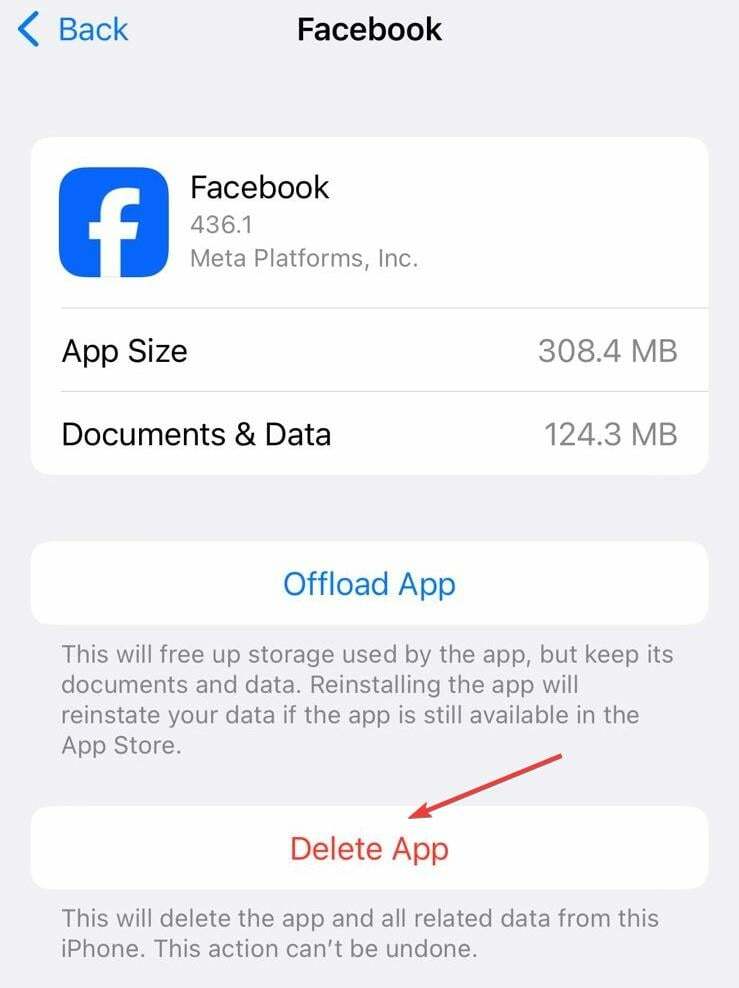
iPhone 앱의 경우 데이터를 별도로 삭제할 수 없습니다. 오히려 앱을 제거합니다. 시도해보시고 다시 설치해보세요 App Store의 Facebook. 또는 기능을 사용할 수 있으므로 Android에서 앱 캐시를 쉽게 지울 수 있습니다.
캐시를 지우는 것도 도움이 됩니다. 쿼리 수행 중 오류가 발생했습니다. 페이스 북에서.
6. 페이스북 라이트 다운로드
이 경우에는 저장 공간과 네트워크 리소스를 덜 소모하는 Meta에서 출시한 앱인 Facebook Lite가 실행 가능한 솔루션입니다. 많은 사용자의 경우 Facebook Dating이 일반 앱에 표시되지 않지만 Facebook Lite에서는 완벽하게 작동합니다.
문제는 Facebook Lite는 Android 기기에서만 사용할 수 있으며 다음에서 다운로드할 수 있다는 것입니다. 구글 플레이 스토어. 하지만 아이폰 사용자는 앱스토어에서 해당 앱을 사용할 수 없습니다.
다른 방법이 없으면 마지막 옵션은 Facebook 지원팀에 문의하는 것입니다. 설치된 앱이나 Facebook 고객센터 웹사이트.
지원 팀은 문제를 식별하고 제거하거나 최소한 데이트가 가능한 시점에 대한 일정을 제공할 수 있어야 합니다.
이제 해결책을 알았으니 관심을 가질만한 내용이 있습니다. Facebook 데이트가 노트북에 표시되지 않으면 어떻게 해야 합니까? 서비스는 모바일 전용이지만 언제든지 안정적인 안드로이드 에뮬레이터, Facebook을 다운로드하고 PC에서 데이트에 액세스하세요.
게다가 앱에 이미 다른 문제가 있는 경우 다음을 포함하여 먼저 문제를 해결하세요. 문제가 발생했습니다. 그리고 페이스북 오류 앱이 활성화되지 않음. 이는 데이트 기능과 충돌하는 계정 문제를 나타낼 수 있습니다.
질문이 있거나 도움이 된 내용을 공유하려면 아래에 의견을 남겨주세요.